Dodajte velikost vsem stolpcem, da se prilegajo kontekstnemu meniju v sistemu Windows 10
V kontekstni meni v sistemu Windows 10 lahko dodate velikost vseh stolpcev, da se prilegajo. Če uporabljate pogled Podrobnosti za datoteke in mape v File Explorerju, bo to izboljšalo vašo produktivnost in prihranilo veliko časa, ko se boste morali ukvarjati s stolpci in tabelami.

File Explorer je privzeto opremljen s posebnim ukazom Size All Columns To Fit na zavihku Pogled uporabniškega vmesnika traku.
Oglas
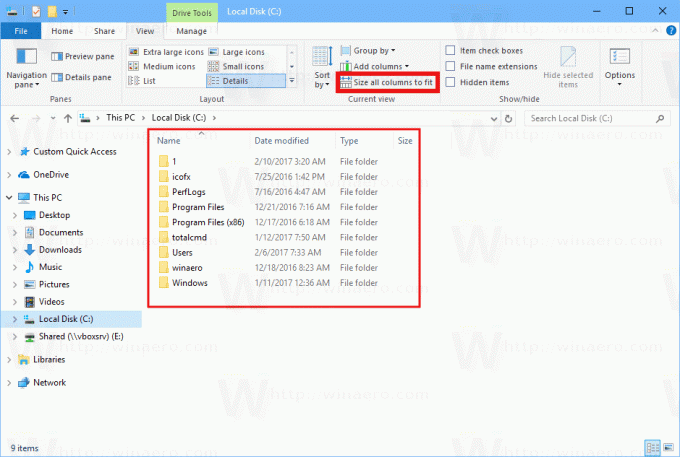
Uporabite lahko tudi skrivno bližnjico na tipkovnici. kot je opisano v članku Velikost vseh stolpcev, da se prilegajo File Explorerju v sistemu Windows 10. Kliknite katero koli datoteko ali mapo in pritisnite Ctrl + + bližnjice (Ctrl in tipka plus) na tipkovnici. Velikost vseh stolpcev se bo prilagodila.
Če imate ukaz Velikost vseh stolpcev za prileganje v kontekstnem meniju v Raziskovalcu datotek, boste izboljšali vašo produktivnost in prihranili veliko časa, ko boste morali spremeniti velikost vseh stolpcev, da se hitro prilegajo.
Za velikost vseh stolpcev, da se prilegajo kontekstnemu meniju v sistemu Windows 10, naredite naslednje.
Uporabite spodaj navedeno prilagoditev registra. Njeno vsebino prilepite v beležnico in shranite kot datoteko *.reg.
Urejevalnik registra Windows različice 5.00 [HKEY_CLASSES_ROOT\Folder\shell\Windows. SizeAll Columns] "CommandStateSync"="" "Opis"="@shell32.dll,-37467" "ExplorerCommandHandler"="{f4e8bc67-9616-4a28-a332-cf27a5ca6736}" "Ikona"="imageres.dll,-5366" "MUIVerb"="@shell32.dll,-37466" [HKEY_CLASSES_ROOT\Directory\Background\shell\Windows. SizeAll Columns] "CommandStateSync"="" "Opis"="@shell32.dll,-37467" "ExplorerCommandHandler"="{f4e8bc67-9616-4a28-a332-cf27a5ca6736}" "Ikona"="imageres.dll,-5366" "MUIVerb"="@shell32.dll,-37466" [HKEY_CLASSES_ROOT\*\shell\Windows. SizeAll Columns] "CommandStateSync"="" "Opis"="@shell32.dll,-37467" "ExplorerCommandHandler"="{f4e8bc67-9616-4a28-a332-cf27a5ca6736}" "Ikona"="imageres.dll,-5366" "MUIVerb"="@shell32.dll,-37466"

V beležnici pritisnite Ctrl + S ali izvedite element Datoteka - Shrani v meniju Datoteka. To bo odprlo pogovorno okno Shrani. Tam vnesite ali kopirajte in prilepite ime "Columns.reg", vključno z narekovaji.

Dvojni narekovaji so pomembni za zagotovitev, da bo datoteka dobila pripono "*.reg" in ne *.reg.txt. Datoteko lahko shranite na katero koli želeno mesto, na primer v mapo namizja.
Dvokliknite datoteko, ki ste jo ustvarili, potrdite operacijo uvoza in končali ste.
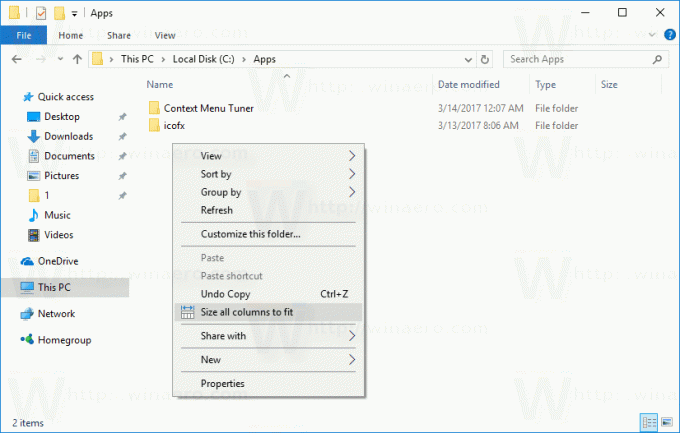
Če želite razumeti, kako deluje ta popravek, glejte moj prejšnji članek, kjer sem razložil, kako dodati kateri koli ukaz traku v kontekstni meni v sistemu Windows 10. Glej
Kako dodati kateri koli ukaz traku v meni z desnim klikom v sistemu Windows 10
Skratka, vsi ukazi traku so shranjeni pod tem registrskim ključem
HKEY_LOCAL_MACHINE\SOFTWARE\Microsoft\Windows\CurrentVersion\Explorer\CommandStore\shell
Izvozite lahko želeni ukaz in spremenite izvoženi *.Reg, da ga dodate v kontekstni meni datotek, map ali katerega koli drugega predmeta, ki je viden v File Explorerju.
Da vam prihranim čas, sem pripravil datoteke registra, ki so pripravljene za uporabo. Lahko jih prenesete tukaj:
Prenesite registrske datoteke
Lahko pa uporabite tudi sprejemnik kontekstnega menija. Omogoča vam, da v kontekstni meni dodate kateri koli ukaz traku.
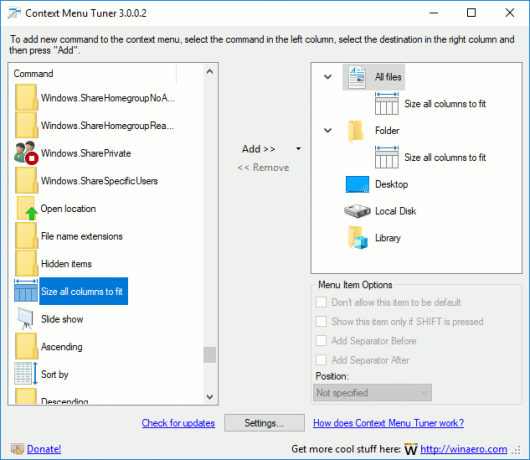
Na seznamu razpoložljivih ukazov izberite »Velikost vseh stolpcev, da se prilegajo«, izberite »Vse datoteke« na desni strani in kliknite gumb »Dodaj« (glejte zgornji posnetek zaslona). Zdaj dodajte isti ukaz v mapo, pogon in knjižnico. Aplikacijo lahko dobite tukaj:
Prenesite Context Menu Tuner
To je to.


